UiPservice » [:ru]Советы[:ua]Поради[:] » Как установить пароль на папку на компьютере Mac
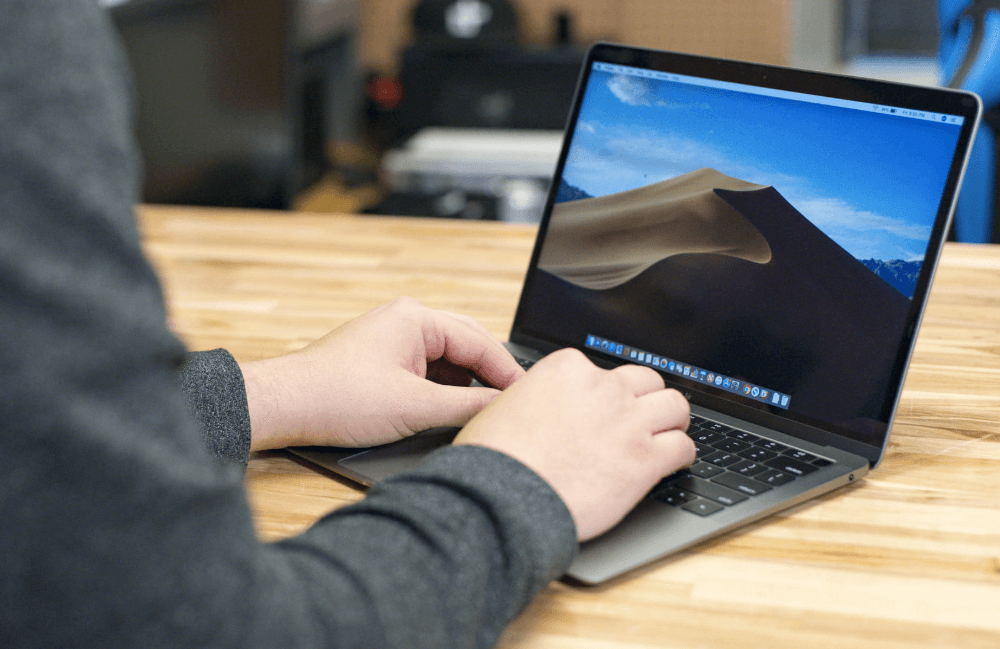
Іноді потрібно приховати робочі чи особисті файли від сторонніх. Найпростіший спосіб це зробити – помістити дані в окрему папку та встановити надійний пароль. UiPservice розповідає, як зробити процедуру на комп’ютері Mac.
Як встановити пароль на папку
Для створення захищеної паролем папки знадобиться програма «Дискова утиліта» і кілька хвилин часу. Вам не доведеться завантажувати сторонній програму або платити за спеціальні сервіси.
- Створіть папку з потрібними файлами та збережіть у зручному місці, наприклад, на робочому столі.
- Відкрийте програму “Дискова утиліта”, а потім у верхньому меню “Файл” виберіть “Новий образ” – “Образ з папки”.
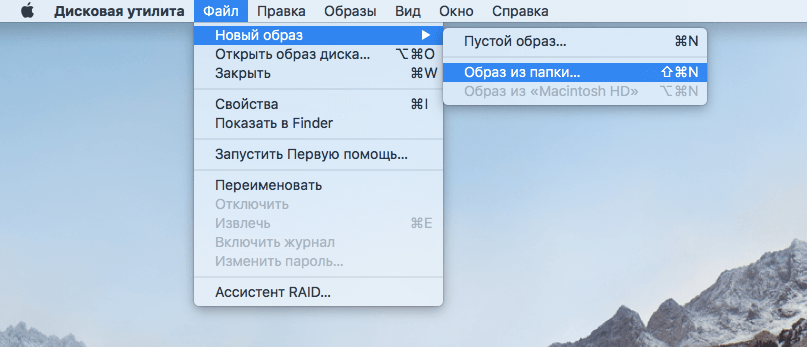
- Знайдіть папку з файлами та натисніть кнопку «Вибрати».
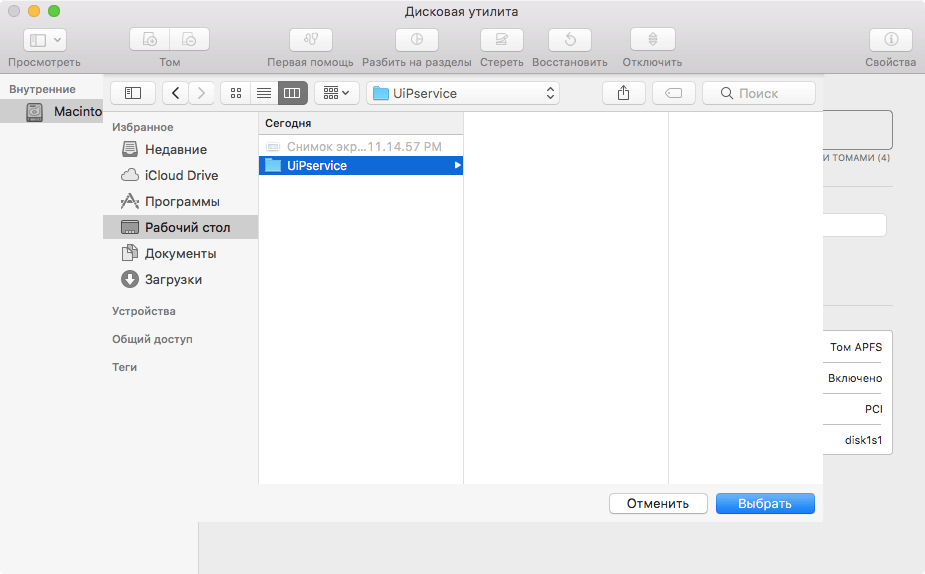
- Вкажіть необхідний тип шифрування, придумайте пароль і введіть його у діалоговому вікні.
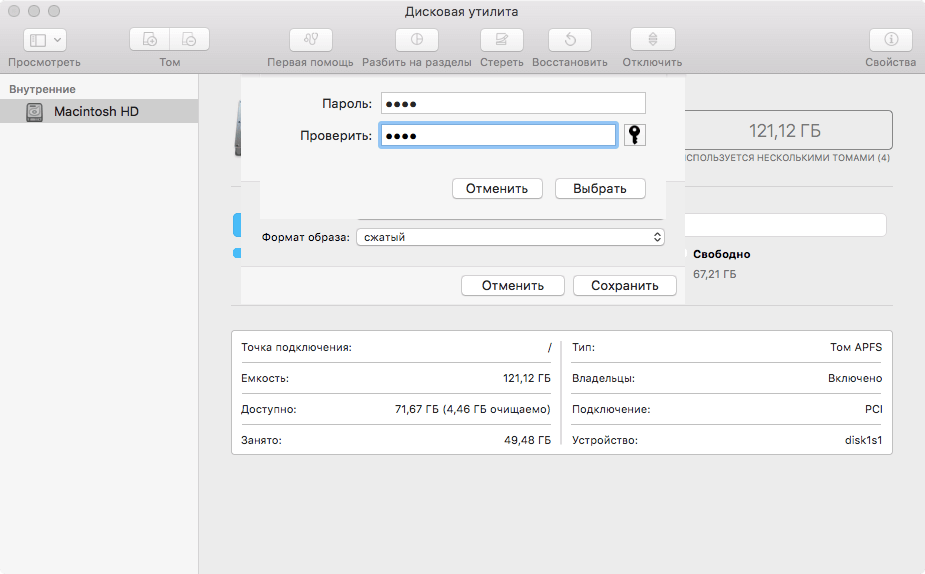
- У полі Формат образу вкажіть параметр читання/запис. Натисніть кнопку «Зберегти» і дочекайтеся, поки система створить зашифрований образ з розширенням dmg.
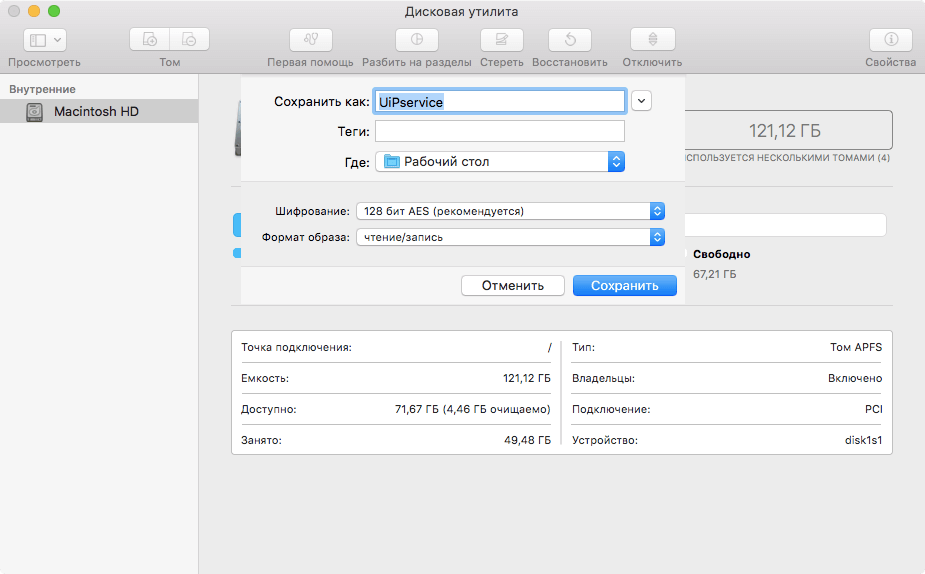
- Переконайтеся, що дані захищені паролем. Видаліть папку, яка використовувалася для створення образу.
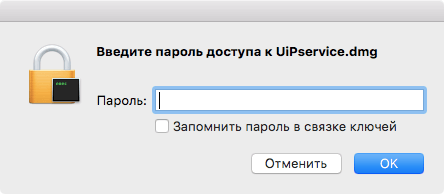
Як вибрати надійний пароль
Не варто вибирати як пароль послідовні поєднання цифр, дату свого народження або набори літер на кшталт «QWERTY». Такий пароль найпростіше зламати.
Надійний захист забезпечують довгі комбінації з цифр, літер верхнього та нижнього регістру та спеціальних символів. Придумайте складний пароль, запам’ятайте або запишіть на аркуші паперу. Так ваші файли будуть у безпеці.
Пишіть нашим менеджерам у Facebook і Telegram, якщо у вас залишилися питання. А ще ми завжди раді бачити вас та вашу техніку Apple у нашому офісі на Михайлівській.
Теги: советы
Цей сайт використовує Akismet для зменшення спаму. Дізнайтеся, як обробляються ваші дані коментарів.






Залишити відповідь